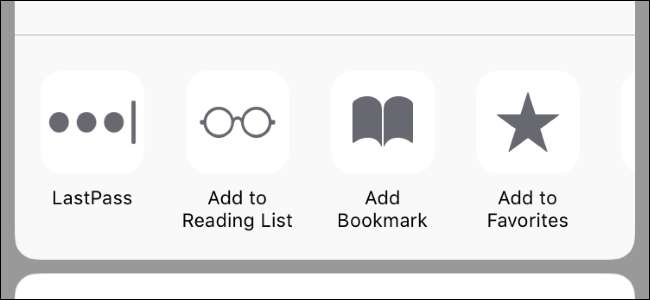
Kaikkien tulisi käyttää salasanojen hallintaa ja kolmannen osapuolen salasanojen hallinta kuten LastPass , 1Salasana tai Dashlane toimivat paremmin iPhonessa tai iPadissa kuin luulisi. Voit täyttää salasanat automaattisesti verkkosivustoilla ja sovelluksissa jakolomaketoiminnolla. Se on vain piilotettu oletuksena.
PÄIVITTÄÄ: Jos käytössäsi on iOS 12, siellä on uusi ja parannettu salasanojen hallinnan integrointi, jota on uskomattoman helppo käyttää.
IPhone tai iPad tarjoaa integroitu salasanan automaattinen täyttö , too ... kunhan käytät Applen avaimenperää salasanoihisi. Safari pyytää sinua ja kysyy, haluatko tallentaa salasanan, kun kirjoitat salasanan verkkosivustolle, ja niin myös jotkut kolmannen osapuolen sovellukset. Voit tarkastella näitä salasanoja valitsemalla Asetukset> Tilit ja salasanat> Sovellusten ja verkkosivustojen salasanat. Alla olevat temput auttavat sinua kuitenkin käyttämään kolmansien osapuolten salasananhallintaohjelmia.
Täytä salasanat Safarissa ja verkkonäkymissä
LIITTYVÄT: Miksi sinun pitäisi käyttää salasananhallintaa ja miten pääset alkuun
Kolmansien osapuolten salasanojen hallinta toimii Safarissa, Chromessa, Firefoxissa ja muissa sovelluksissa, jotka käyttävät verkkosivua näyttävää "web-näkymää". Toisin kuin työpöydän selaimissa, tämä automaattinen täyttö ei tapahdu automaattisesti. Sinun on napautettava painiketta täyttääksesi tunnistetiedot automaattisesti, mikä on hyvä turvallisuuteen , joka tapauksessa.
Voit tehdä tämän siirtymällä sisäänkirjautumissivulle verkkosivustolla, johon haluat täyttää käyttäjänimen ja salasanan, ja napauta Jaa-painiketta. Esimerkiksi Safarissa Jaa-painike on näytön alareunassa. Napauta Chromessa miesten painiketta ja napauta sitten Jaa-painiketta valikon vasemmassa yläkulmassa.
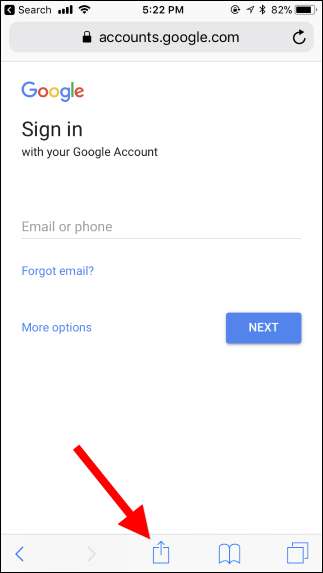
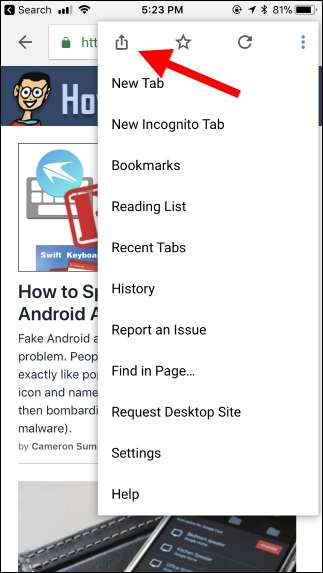
LIITTYVÄT: IOS-jakamisvalikon mukauttaminen
Sinun täytyy ensin Ota osake-arkistointi käyttöön ennen kuin voit käyttää sitä. Kun olet tehnyt tämän yhden kerran, se on helposti saatavilla tulevaisuudessa. Voit tehdä tämän vierittämällä oikealle toisella kuvarivillä ja napauttamalla "Lisää".
Etsi salasananhallinnan toiminta ja ota se käyttöön. Saatat joutua vierittämään alaspäin löytääksesi sen. Voit koskettaa tarttuvaa kahvaa ja siirtää sormeasi järjestääksesi toiminnot uudelleen luettelossa. Jos esimerkiksi vedät salasananhallintaohjelman toiminnon luettelon yläosaan tähän, se näkyy taulukon toimintaluettelon vasemmalla puolella ja on helpommin käytettävissä ilman vieritystä.
Jos et näe salasananhallinnan toimintaa tässä luettelossa, sinun on ensin asennettava salasananhallintaohjelma App Storesta. Niin kauan kuin sovellus on asennettu, sen toiminta näkyy vaihtoehtona, jonka voit ottaa käyttöön.
Napauta Valmis, kun olet valmis.
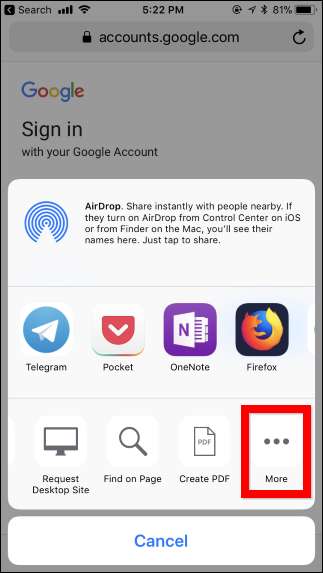

Voit nyt napauttaa salasananhallintakuvaketta jakosivulla aloittaaksesi automaattisen täytön. Salasananhallinta tunnistaa sinut ensin, aivan kuin avasit sen sovelluksen. Esimerkiksi LastPass voi käyttää Kosketa ID tai Kasvotunnus tätä varten.
Kun se on todennettu, voit valita kirjautumistunnuksen. Se näyttää sinulle kirjautumistunnukset, jotka vastaavat verkkoselaimessa käytettävissä olevaa verkkosivustoa, joten voit valita haluamasi tilin, jos sinulla on useita. Napauta tiliä, ja kirjautumistiedot täytetään automaattisesti nykyisellä sivulla.
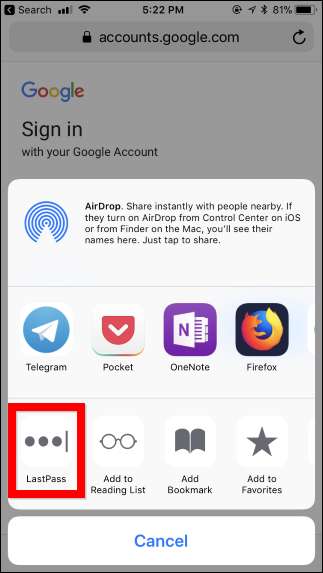
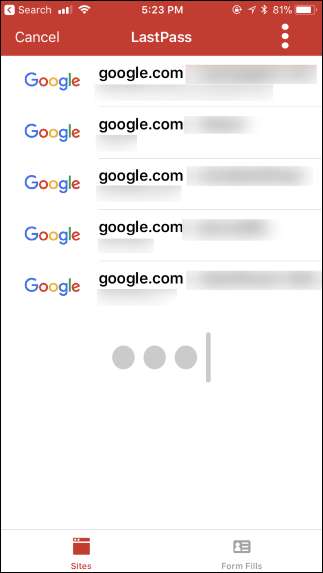
Täytä salasanat muissa sovelluksissa
Nämä salasananhallintatoiminnot toimivat myös joissakin muissa sovelluksissa, mutta vain, jos sovelluksen kehittäjä on lisännyt painikkeen tukemaan kolmansien osapuolten salasanojen hallintaohjelmia.
Jos sovellus tukee salasanojen hallintaa, näet avaimenreikä- tai lukituskuvakkeen sen salasanakentässä tai sen lähellä. Napauta sitä ja voit valita salasananhallintatoiminnon täyttääksesi sovellukseen liittyvän käyttäjänimen ja salasanan samalla tavalla kuin selaimessasi.
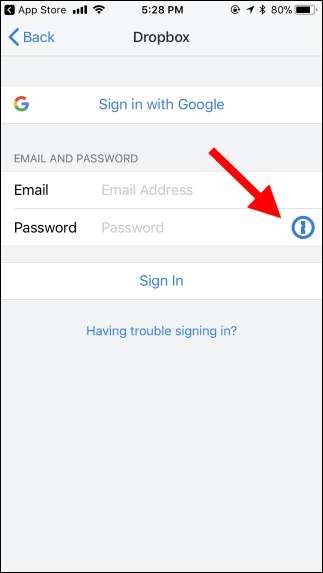
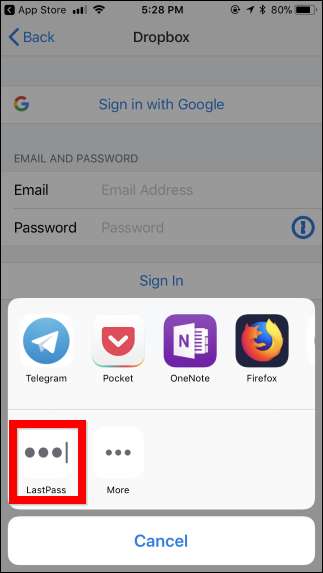
Jos et näe tätä kuvaketta, sinun on joko kirjoitettava käyttäjänimesi ja salasanasi manuaalisesti tai kopioitava ja liitettävä se salasananhallintasovelluksesta.







